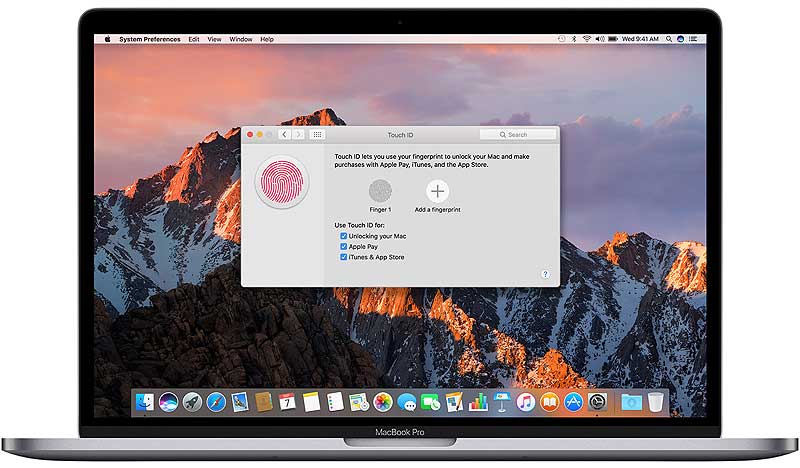Новые MacBook Pro, как известно, наконец-то получили дактилоскопические сканеры — Touch ID, примерно такие же, как и у iPhone и iPad. Считыватель встроен непосредственно в кнопку включения-выключения питания ноутбука, которая в свою очередь расположена рядом с сенсорной панелью, прямо над физической кнопкой Delete клавиатуры.
Как отметил сам разработчик в ходе торжественной презентации нового MacBook Pro, посредством Touch ID пользователь сможет не только включать сам ноут, но также авторизироваться в Apple Pay, App Store, а также в разнообразных специфических приложениях вроде 1Password и пр.
Впрочем, здесь можно и немного уточнить. По состоянию на сейчас, Touch ID поддерживают в основном только фирменные приложения Apple.
Более того, 1Password — это фактически единственное компьютерное приложение стороннего разработчика, в котором предусмотрена поддержка Touch ID.
Не пропустите: СЧЕТЧИК КОЛИЧЕСТВА ЦИКЛОВ ЗАРЯДА БАТАРЕИ В MACBOOK: ГДЕ НАЙТИ? [АРХИВЪ]
Что же касается Apple-овских программ, то сканер отпечатков пальцев в MacBook Pro можно юзать, к примеру, чтобы открыть защищенные записи в приложении «Заметки», просмотреть «Связку ключей iCloud» в браузере Safari, оплатить что-то в Apple Pay и т.д.
Включить сканер отпечатка Touch ID в MacBook Pro 2016 года можно как минимум двумя способами.
А именно:
- при первом включении
.., а также при регистрации каждой новой учетной записи система автоматически предложит настроить Touch ID. Процедура проста: точно так же, как в iPhone или iPad, надо несколько раз приложить палец к поверхности сканера, немного меняя его положение при каждом прикосновении.
Через пару секунд ноут запомнит отпечаток. Собственно, больше ничего и не нужно. Единственный нюанс: при первом включении в память добавить можно только один палец.
Не пропустите: TOUCH ID В IPHONE, IPAD И MACBOOK PRO: ЧТО ДЕЛАТЬ, ЕСЛИ НЕ РАБОТАЕТ [АРХИВЪ]
- через Системные настройки
Когда нужно добавить дополнительные «пальчики» или настроить Touch ID на MacBook Pro, минуя процедуру регистрации новой учетной записи, то сделать это можно всегда в разделе Touch ID системных настроек MacBook Pro.
Открываем и дальше просто следуем инструкциям. Чтобы добавить новый отпечаток, нажимаем «+». Попутно можно также настроить функционал Touch ID, то есть указать, для где он будет использоваться: для входа в систему, для авторизации в Apple Pay и/или в iTunes & App Store.
[irp]